Bedienungsanleitung HP WIRELESS PRINTING UPGRADE KIT
DieBedienungsAnleitung bietet einen gemeinschaftlich betriebenen Tausch-, Speicher- und Suchdienst für Handbücher für den Gebrauch von Hardware und Software: Benutzerhandbücher, Bedienungsanleitungen, Schnellstartanweisungen, Technische Datenblätter… VERGESSEN SIE NICHT DIE BEDIENUNGSANLEITUNG VOR DEM KAUF ZU LESEN!!!
Falls dieses Dokument mit den von Ihnen gesuchten Bedienungsanleitungen, Handbüchern, Ausstattungen und Form übereinstimmt, laden Sie es jetzt herunter. Lastmanuals ermöglicht Ihnen einen schnellen und einfachen Zugang zum HP WIRELESS PRINTING UPGRADE KIT Benutzerhandbuch Wir hoffen die HP WIRELESS PRINTING UPGRADE KIT Bedienungsanleitung ist hilfreich für Sie.
DieBedienungsAnleitung-Hilfe zum Download von HP WIRELESS PRINTING UPGRADE KIT.
Sie können sich auch noch diese Handbücher, die sich auf Ihr Produkt beziehen, herunterladen:
Handbuch Zusammenfassung: Gebrauchsanweisung HP WIRELESS PRINTING UPGRADE KIT
Detaillierte Anleitungen zur Benutzung finden Sie in der Bedienungsanleitung.
[. . . ] HP Wireless Printing Upgrade Kit
Benutzerhandbuch
© Copyright 2006 Hewlett-Packard Development Company, L. P. Publikationsnummer: Q6236-xxxxx
Hinweise von Hewlett-Packard Die in diesem Dokument enthaltenen Informationen können jederzeit ohne Vorankündigung geändert werden. Die Vervielfältigung, Adaption oder Übersetzung ohne vorherige schriftliche Genehmigung ist untersagt, es sei denn, sie findet im Rahmen der Urheberrechtsgesetze statt. Für HP Produkte und Dienstleistungen gelten ausschließlich die in der ausdrücklichen Garantieerklärung, die solchen Produkten und Dienstleistungen beiliegt, angegebenen Garantieleistungen. [. . . ] Vergewissern Sie sich, dass Sie über das USB-Kabel drucken können. Installieren Sie dann erneut das Wireless Printing Upgrade Kit.
Ursache
· · · Der Drucker ist nicht eingeschaltet. Der Druckeradapter wird nicht mit Strom versorgt. Der Druckeradapter ist nicht mit dem Drucker verbunden.
Lösung
· · · Überprüfen Sie, ob der Drucker angeschlossen und eingeschaltet ist. Überprüfen Sie, ob der Druckeradapter angeschlossen ist. Die grüne LED-Anzeige auf der linken Seite sollte leuchten, und die blaue LED-Anzeige in der Mitte sollte zumindest zeitweise aufleuchten. Überprüfen Sie, ob der Druckeradapter an den USB-Anschluss an der RÜCKSEITE des Druckers angeschlossen ist.
13
Ursache
Am Druckeradapter ist ein Fehler aufgetreten.
Lösung
Setzen Sie den Druckeradapter zurück. Ziehen Sie den Druckeradapter vom Drucker und vom Netzanschluss ab. Warten Sie zwei oder drei Minuten, bevor Sie ihn wieder anschließen und den Vorgang erneut durchführen. Die gelbe Achtung-LED auf der rechten Seite darf nicht leuchten.
Ursache
Die Installation wird durch eine Firewall-, Antivirus- oder Anti-Spyware-Software blockiert.
Lösung
Wählen Sie bei allen Dialogen, die während der Installation von der Software angezeigt werden, Immer zulassen aus. In manchen Fällen werden diese Dialoge hinter den Installationsfenstern angezeigt. Überprüfen Sie, ob hinter dem Installationsfenster ein Dialog angezeigt wird, der eine Eingabe erfordert.
Ursache
Der PC-Adapter und der Druckeradapter befinden sich nicht in Reichweite. Die Reichweite, über die eine Kommunikation zwischen den Geräten möglich ist, wird von verschiedenen Faktoren bestimmt. Folgende Variablen können Einfluss darauf haben: · · Die Bauart des Gebäudes. Metallstifte und ähnliche Bauteile können die Funkwellen beeinträchtigen. Die Verwendung von Mikrowellen und/oder schnurlosen Telefonen mit 2, 4 GHz in der näheren Umgebung.
Lösung
Stellen Sie den PC-Adapter und den Druckeradapter in einem Abstand von maximal 9 Metern auf, und führen Sie die Installation erneut durch.
Ursache
Sie benutzen ein VPN (virtuelles privates Netzwerk).
Lösung
Trennen Sie zum Installieren des Wireless Printing Upgrade die Verbindung zum VPN.
Das Drucken ist über einen Großteil der Softwareanwendungen möglich, die HP Software (HP Director oder HP Solution Center) funktioniert jedoch nicht. (Scannen oder Lesen von Speicherkarten nicht möglich. )
Ursache
In der HP Software wurde die falsche Druckerinstanz ausgewählt.
Lösung
Bei der Installation des Wireless Printing Upgrade wurde eine zweite Instanz des Druckers erstellt. Es sind jetzt beispielsweise der HP Deskjet 5940 und der HP Deskjet 5940 (Wireless) vorhanden. Vergewissern Sie sich, dass in der HP Software die Wireless-Version des Druckers ausgewählt ist. Anweisungen hierzu finden Sie in der Online-Hilfe für HP Director oder für das HP Solution Center.
Ursache
Es handelt sich hierbei um ein bekanntes Problem bei einer Reihe von älteren HP Treibern für All-in-One-Geräte.
Lösung
Falls keine Probleme beim Drucken auftreten, wird empfohlen, zum Scannen und Lesen von Speicherkarten Windows oder andere Anwendungen zu verwenden. Unter Name werden der Scanner und die Speicherkartensteckplätze aufgelistet, sofern Ihr Gerät über diese verfügt. Wenn Sie beispielsweise über einen HP Officejet 7310 verfügen, werden folgende Geräte aufgelistet: 7310 Memory (E:) Wechseldatenträger HP Officejet 7300 Serie. . . [. . . ] Vergrößern Sie den Abstand zwischen dem Gerät und dem Empfänger. Schließen Sie das Gerät an eine andere Steckdose als an die, an der der Empfänger angeschlossen ist. Fragen Sie Ihren Händler oder einen erfahrenen Radio-/TV-Techniker um Hilfe.
Weitere Informationen erhalten Sie von: Manager of Corporate Product Regulations Hewlett-Packard Company 3000 Hanover Street Palo Alto, Ca 94304 (650) 857-1501
Rechtliche Bestimmungen zu kabellosen Produkten
Dieser Abschnitt enthält rechtliche Bestimmungen bezüglich kabelloser Produkte. · · · · Kabellose Produkte: Funkstrahlung Kabellose Produkte: Hinweis für Benutzer in Brasilien Kabellose Produkte: Hinweis für Benutzer in Kanada Rechtliche Bestimmungen für die EU
Funkstrahlung
Vorsicht! [. . . ]
HAFTUNGSAUSSCHLUSS FÜR DEN DOWNLOAD VON GEBRAUCHSANLEITUNG HP WIRELESS PRINTING UPGRADE KIT DieBedienungsAnleitung bietet einen gemeinschaftlich betriebenen Tausch-, Speicher- und Suchdienst für Handbücher für den Gebrauch von Hardware und Software: Benutzerhandbücher, Bedienungsanleitungen, Schnellstartanweisungen, Technische Datenblätter…

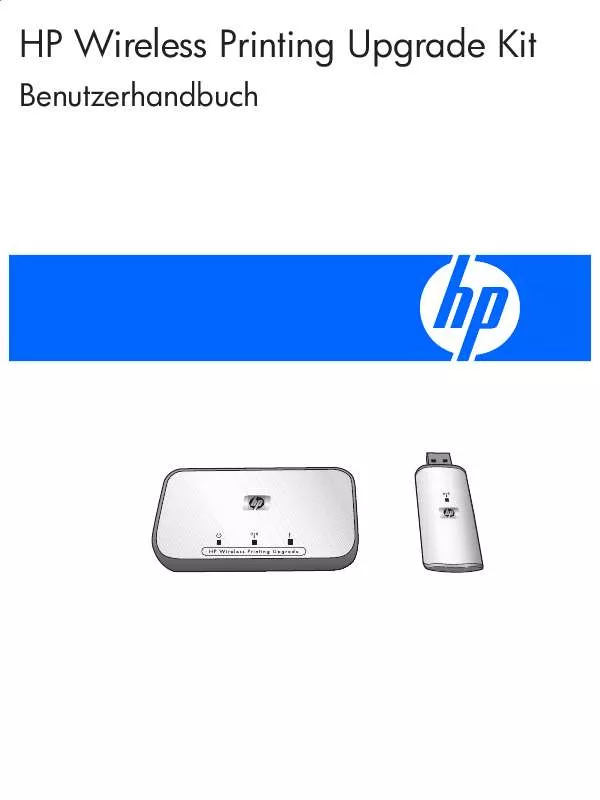
 HP WIRELESS PRINTING UPGRADE KIT (985 ko)
HP WIRELESS PRINTING UPGRADE KIT (985 ko)
